Раздел: Документация
0 ... 53 54 55 56 57 58 59 ... 131 меню Text Object Only (Только текст) (рис. 9.19). Команда завершится, а на экране все текстовые объекты переместятся на передний план. Tools Draw Dimension Modify Л Autodesk Website CAD Standards Spelling Quick Select,,. Draw Order Inquiry Update Fields Attribute feajertiss-ori+i OesfgnCencer1 у Tool Palettes WindowCtrl+3 qhppr ЧрГ Мяпяпр.г (~ItU-4 I Bring to Front Send to Back Bring Above Objects Send Under Objects Bring Text and Dimensions to Front ► f Text Obiects Only Dimenson Objects Only Text and Dimension Objects Рис. 9.19. Меню для перемещения текста на передний план 9.5. Создание текстовых полей Текстовые поля это текстовые фрагменты, которые могут автоматически обновляться в процессе работы над рисунком. Они могут использоваться как изолированно, так и внутри текста. Изолированное поле наносится текущим текстовым стилем, а поле, вставляемое внутри текста наносится тем же текстовым стилем, что и исходный текст. Вставляемое поле по умолчанию размещается на сером фоне, который при печати не выводится. Работу с полями стандартной и пользовательской категории проиллюстрируем на примере фамилий разработчика и проверяющего чертеж, которые вносятся в штамп. Но сначала внесем эти данные в свойства чертежа. Команда DWGPROPS (СВОЙСТВАРИС): информация о свойствах чертежа и назначение ему новых свойств Чтобы вызвать диалоговое окно Properties (Свойства рисунка) и назначить в нем рисунку новые свойства, выполните следующие действия: 1.Откройте меню File (Файл) и выберите в нем Drawing Properties (Свойства рисунка). Появится диалоговое окно Properties (Свойства рисунка). 2.Выберите в нем вкладку Summary (Документ) и введите на ней в поле Author (Автор) фамилию разработчика чертежа (рис. 9.20). 3.Теперь создайте собственную категорию свойств, для чего перейдите на вкладку Custom (Прочие) этого же диалогового окна. JRisn 2.0WG Properties .Gene.ali5iiffi&7! Statistics j Custom Title: i Subject: Author: (Погорелов keywords: j Comments: 11 Hyperlink base: 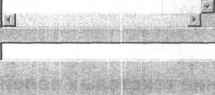 OKCancel ( Help [ i Рис. 9.20. Диалоговое окно свойств чертежа 4. Щелкните на кнопке Add (Добавить) и в появившемся окне Add Custom Property (Новое свойство) (рис. 9.21) введите наименование новой категории свойств рисунка в поле Custom property name (Наименование свойства) и его значение в поле Value (Значение). Щелкните затем на кнопке ОК и вернитесь в диалоговое окно Properties (Свойства рисунка). tfJAdd Custom Property Custom property name: Проверил Value: j Росляков! Cancel • Рис.Диалоговое окно для назначения нового свойства рисунку 5. Щелкните на кнопке ОК в этом диалоговом окне для возврата в графическое окно программы. Теперь рассмотрим различные варианты создания новых полей в рисунке. Команда FIELD (ПОЛЕ): создание поля по заданному свойству чертежа Чтобы создать поле по имени свойства чертежа, выполните следующие операции. 1.Откройте меню Insert (Вставка) и выберите в нем Field (Поле). Появится диалоговое окно Field (Поле). 2.Выберите в нем категорию поля All (Все) из выпадающего списка Field category (Категории полей) и имя поля Author (Автор). Выберите формат поля First capital (Первая заглавная), а затем щелкните на кнопке ОК. В командной строке появится запрос на ввод первой точки вставки поля. Но прежде чем вставить поле, необходимо задать параметры его текста так, чтобы он разместился в прямоугольной части штампа напротив соответствующего текста. 3.По опции команды Height (Высота) введите высоту текста 2.5, а по опции Justify (Выравнивание) введите МС (СЦ) и только потом щелкните в середине области штампа, куда вписывается фамилия разработчика чертежа или его проверяющего соответственно. Новое поле создается для разработчика чертежа и для проверяющего чертеж. Их фамилии появятся на сером фоне (рис. 9.22).
Рис. 9.22. Поля, вставленные в штамп чертежа 0 ... 53 54 55 56 57 58 59 ... 131
|
||||||||||||||||||||||||||||||||||||||||||||||||||||||||||||||||||||||
